Почему не воспроизводится не играет музыка на компьютере что делать
Всем привет! Нередки ситуации, когда у системы возникает невозможность воспроизведения музыкальных композиций и просто нет звука на компьютере. На это существует немалое количество причин, но в основном все они сводятся либо к аппаратным неполадкам, либо к системным сбоям. Итак, сегодня мы рассмотрим пятёрку несложных методов, которые позволяют избавиться от этой неприятной неполадки
Но прежде, чем приступить к решению данной проблемы вам следует убедиться, что не воспроизводятся исключительно музыкальные композиции. В случае, если проблемы с воспроизведением звука коснулись не только скачанной музыки, но и всей системы в целом, то описанные ниже инструкции не дадут вам никакого результата. Советуем вам ознакомиться с приведённым ниже материалом, в котором подробно описывается исправление данной неполадки.
Читайте:
Что делать, если пропал звук на компьютере?
Проблемы со звуком в Windows 10
Почему нет звука на компьютере Виндовс 7
Пропал звук в браузере что делать
Метод 1 – Проверка звука
Достаточно банальной, но тем не менее распространённой причиной отсутствия звука при воспроизведении музыки является активированный беззвучный режим, или же слишком низкий уровень громкости. Поэтому в случае, если у вас не проигрываются песни на компьютере, первым делом следует убедиться, что у вас выставлен корректный уровень громкости. Сделать это достаточно просто.
1) В случае, если ярлыка с «Динамиками» нет в трее, то переключитесь в меню «Пуск» и оттуда в раздел «Панель управления».
2) Отсюда перейдите во вкладку «Значки области уведомлений».
3) В данном списке необходимо отыскать ярлык «Громкость» и в появившемся разделе выбрать «Показать значок и уведомления». Кликните по клавише «ОК» для сохранения внесённых коррективов.
4) В трее кликните по иконке «Динамики» и перейдите во вкладку «Микшер».
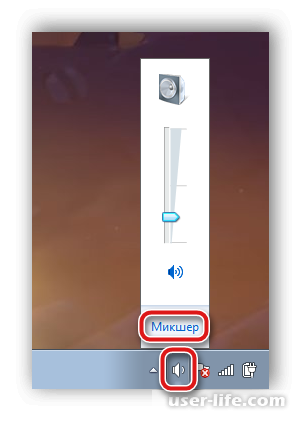
5) В данном разделе вам необходимо посмотреть уровень громкости, который выставлен для определённых утилит. Чтобы повысить его просто перетяните соответствующий ползунок вверх.
Если же у вас был выставлен корректный уровень громкости, то переходим к следующему способу.
Метод 2 – Активация службы «Windows Audio»
Так же достаточно распространённой неполадкой является деактивированная служба, которая отвечает за воспроизведение музыки. Называется эта служба «Windows Audio». Собственно, нам необходимо убедится, что её работа активна, а если же она деактивирована, то активировать её. Сделать это достаточно просто.
1) Перейдите в меню «Пуск», после в раздел «Панель управления».
2) Далее переключитесь во вкладку «Администрирование».
3) В появившемся списке отыщите строчку «Службы», после чего сделайте по ней дабл-клик левой клавишей мыши.
4) В меню со службами отыщите нужный нам «Windows Audio», после чего перейдите в меню с её настройками.
5) У параметра «Тип запуска» выставляем значение «Автоматически». Этот параметр позволит моментально запускать данную службу в ситуации, когда она
понадобится. Сохраняем внесённые коррективы и выходим из меню настроек.
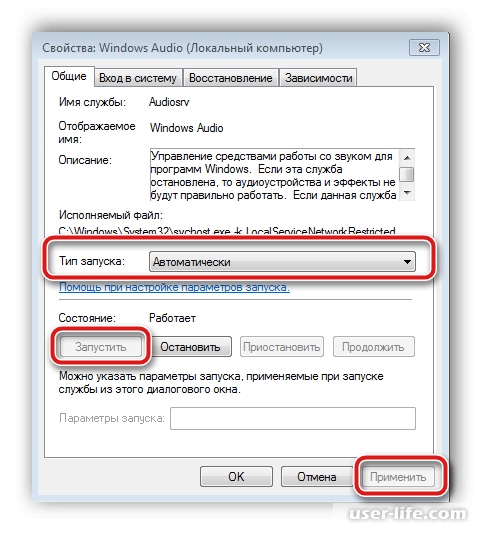
В случае, если проблема крылась в некорректной работе данной службы, то после этих действий она должна устранится. Однако, для верности советуем вам перезапустить систему.
Метод 3 – Проверка на наличие драйверов и аудиокодеков
В системной составляющей присутствуют компоненты, которые помогают музыке воспроизводиться. Собственно, это и есть драйверы и аудиокодеки. Если они работают некорректно или вовсе отсутствуют, то музыка зачастую не играет. Но прежде, чем приступать к обновлению драйверов или аудиокодеков мы советуем вам проверить, а нуждается ли в этом система. Для проверки вам необходимо сделать следующее:
1) Перейдите в меню «Пуск», а оттуда во вкладку «Панель управления».
2) Далее переключитесь в раздел «Диспетчер устройств».
3) Здесь вам необходимо развернуть список с названием «Звуковые, видео и игровые устройства».
Именно в этом разделе должны отображаться все установленные драйверы на аппаратные компоненты аудио. В случае, если таковые отсутствуют (или просто не отображаются), то необходимо будет выполнить процедуру их обновления. Детально о ней вы можете прочитать, перейдя по ссылке ниже.
Установка драйверов от «Realtek»
А вот проверить систему на присутствие необходимых аудиокодеков достаточно просто. Вам всего лишь требуется выбрать одну из песен, после чего открыть её при помощи стандартного системного проигрывателя «Windows Media Player». В ситуации, когда возникает ошибка и трек не воспроизводится, это означает, что необходимо установить системные аудиокодеки. Сделать это можно при помощи утилиты «K-Lite Codec Pack». О способе применения данной утилиты так же написано в приведённой ниже статье.
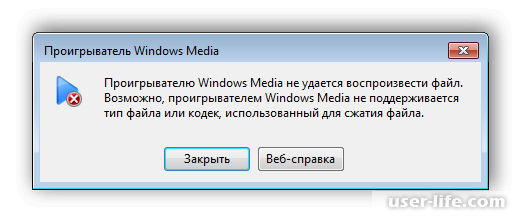
Как пользоваться утилитой «K-Lite Codec Pack»?
Кодеки для Windows Media Player
Метод 4 – Очистка системы от вредоносного кода
Как вы наверняка знаете, вредоносный код становится причиной возникновения огромного количества неполадок. Заблокировать воспроизведение музыки и в целом работу динамиков для него достаточно простая задача, поскольку при помощи редактирования парочки системных или реестровых файлов можно заблокировать работу службы «Windows Audio». Наилучшим решением в этой ситуации будет проведение полной диагностики системы на наличие вирусов при помощи специализированных утилит. О девятке таких программ мы рассказывали в приведённой ниже статье.
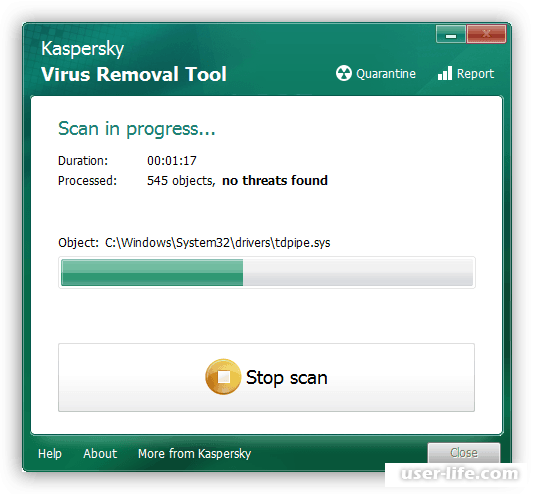
Программы для очистки компьютера от вирусов
Метод 5 – Использование стороннего проигрывателя
Так же проблема может крыться в системном проигрывателе «Windows Media». Список форматов, которые он поддерживает и воспроизводит достаточно мал, поэтому пользователи зачастую сразу же устанавливают на свой компьютер другой проигрыватель. В случае, если вы инсталлировали и драйверы, и аудиокодеки, а нужная вам песня всё равно не воспроизводится, то наилучшим вариантом будет использование альтернативного проигрывателя. О лучших проигрывателях для музыки мы рассказывали в приведённой ниже статье.
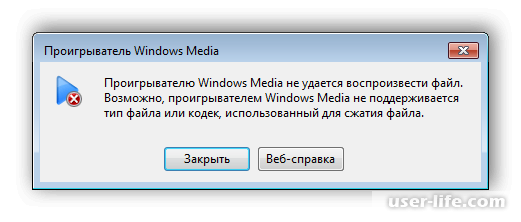
Лучшие программы для прослушивания музыки
Заключение
Итак, как вы видите, избавится от проблемы с невозможностью воспроизведения музыки достаточно просто. Надеемся, что данная статья смогла помочь вам.
Всем мир!
Рейтинг:
(голосов:1)
Не пропустите похожие инструкции:
Комментариев пока еще нет. Вы можете стать первым!
Популярное
Авторизация







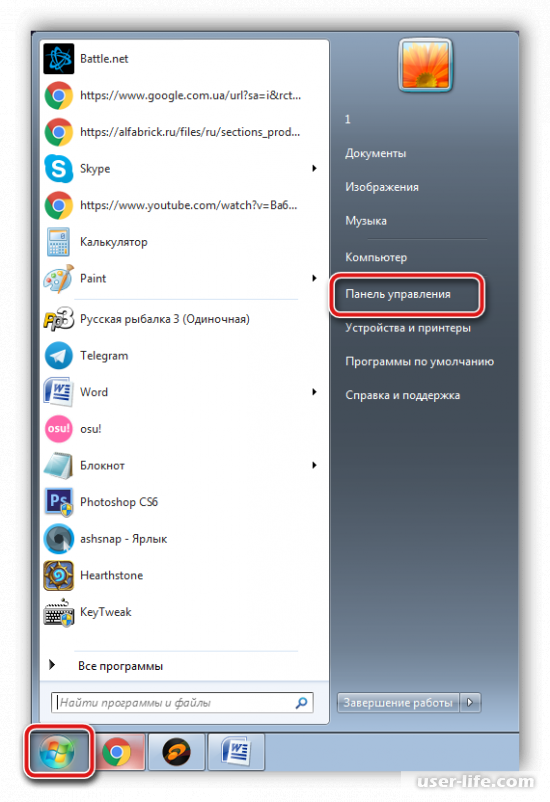
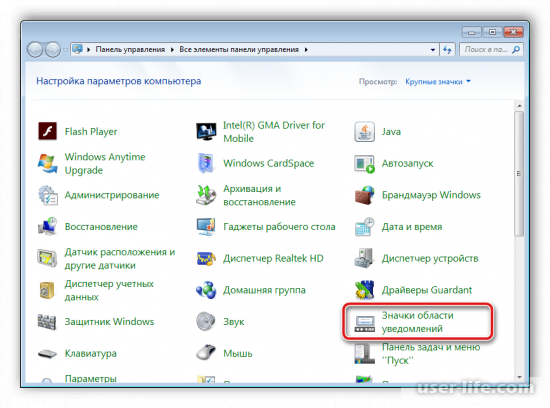
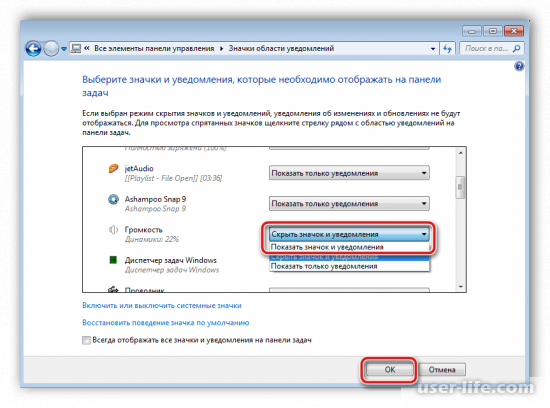
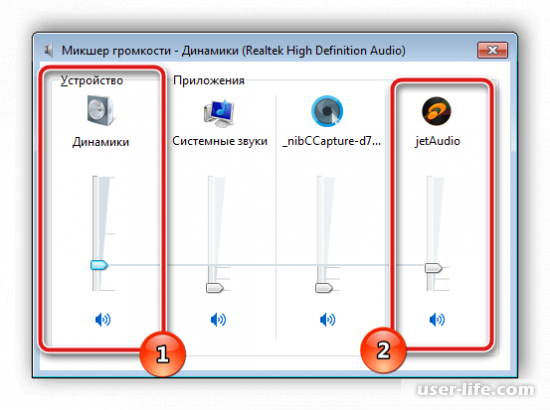
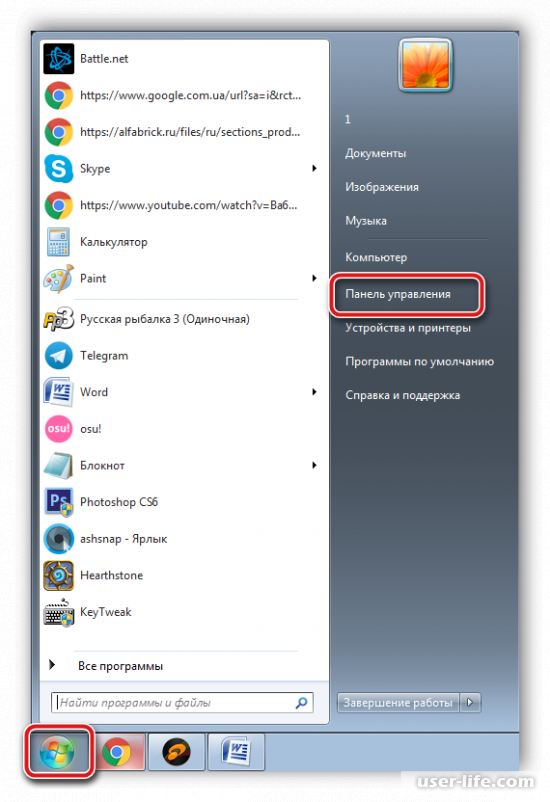
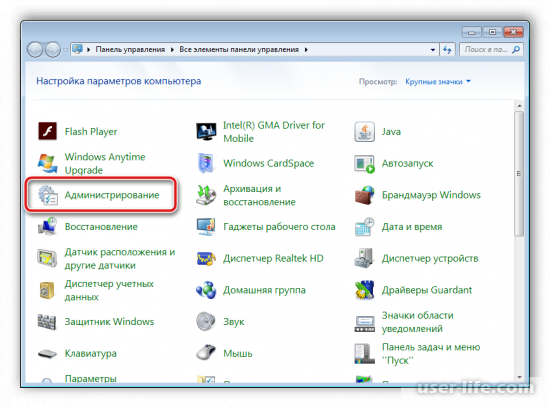
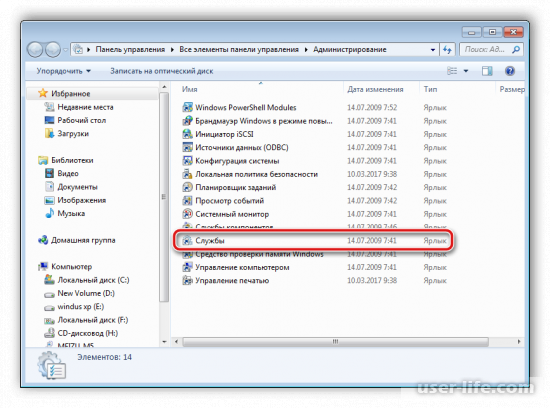
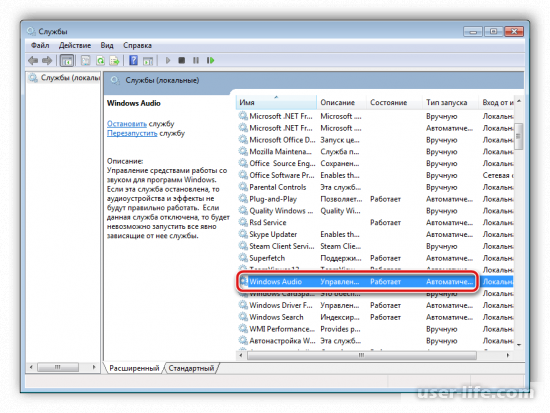
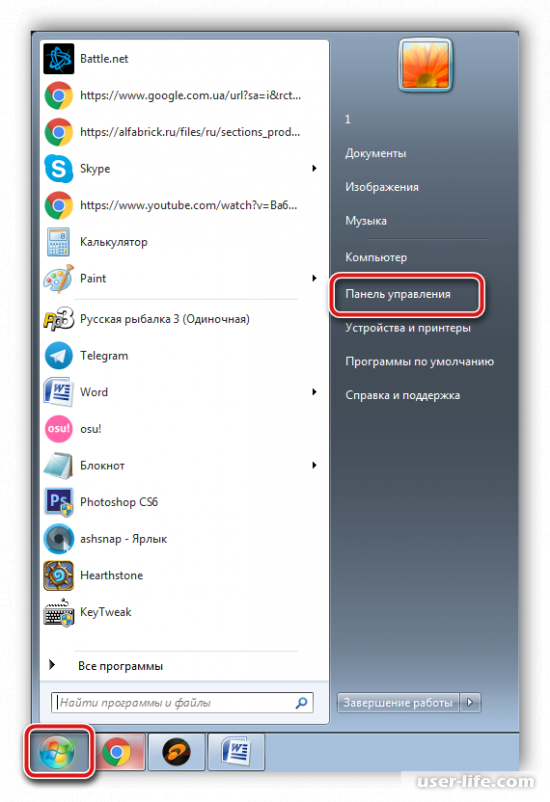
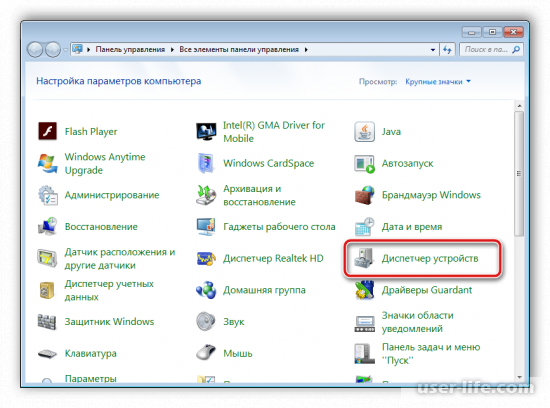
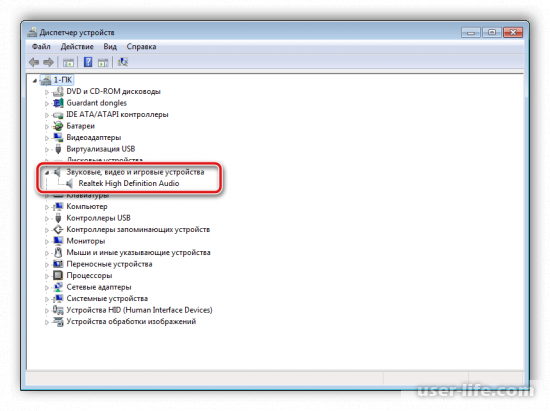




























Добавить комментарий!